- Muitos usuários relataram que às vezes o botão de desligamento de seu PC ou laptop não funciona.
- Se isso acontecer com você também, basta seguir as sugestões listadas abaixo.
- Para obter mais guias apresentando soluções de laptop e PC, vá para nosso Seção de laptop e PC.
- Nosso expandido Seção de solução de problemas é composto de ainda mais guias que você deve ler.
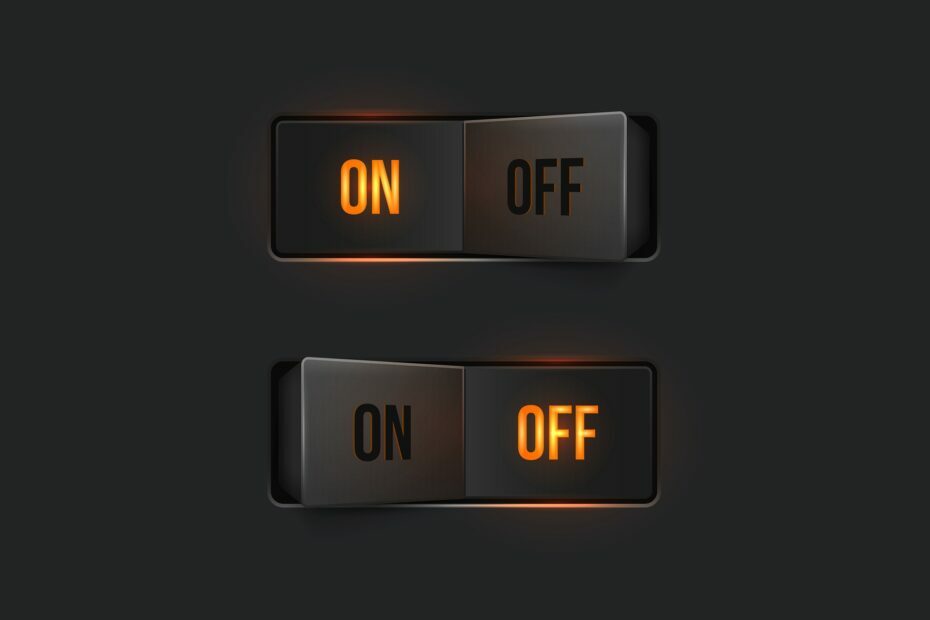
Este software irá reparar erros comuns de computador, protegê-lo contra perda de arquivos, malware, falha de hardware e otimizar seu PC para desempenho máximo. Corrija problemas do PC e remova vírus agora em 3 etapas fáceis:
- Baixar Restoro PC Repair Tool que vem com tecnologias patenteadas (patente disponível aqui).
- Clique Inicia escaneamento para encontrar problemas do Windows que podem estar causando problemas no PC.
- Clique Reparar tudo para corrigir problemas que afetam a segurança e o desempenho do seu computador
- Restoro foi baixado por 0 leitores este mês.
Windows 10 pode ser o sistema operacional mais recente da Microsoft, mas tem suas falhas e problemas. Falando em problemas do Windows 10, alguns usuários estão reclamando que no Windows 10 desligar O botão não está funcionando, então vamos ver se há uma maneira de corrigir esse problema.
Antes de começarmos a resolver esse problema, certifique-se de que seu Windows 10 esteja atualizado. Certifique-se de usar o Windows Update para verificar se há atualizações, pois a Microsoft lançará correções por meio do Windows Update se encontrarem uma solução para esse problema.
Se o seu Windows 10 está atualizado, mas você ainda está tendo problemas com o botão de desligamento, convém tentar algumas dessas soluções.
O que posso fazer se o botão Desligar não estiver funcionando?
Existem várias maneiras de desligar um PC, mas muitos usuários preferem usar o botão de desligamento. Por falar em botão de desligamento, os usuários relataram os seguintes problemas com ele:
- O desligamento do Menu Iniciar não está funcionando - Este problema pode ocorrer devido a uma instalação corrompida. Se você tiver esse problema, convém criar um novo perfil de usuário e verificar se isso ajuda.
- Quando clico em desligar não acontece nada Windows 10 - Se o botão de desligamento não funcionar, você pode tentar desligar o seu PC usando um método diferente.
- O botão de desligamento do laptop não funciona - Às vezes, o botão de desligamento do seu computador portátil pode não funcionar. Isso é causado por suas configurações de energia e pode ser facilmente corrigido.
- Botão de desligamento não exibido, disponível, desapareceu, ausente - Esses são vários problemas comuns que os usuários relataram. Na maioria dos casos, eles são causados por instalação corrompida do Windows 10.
- O botão de desligamento não funciona - Isso pode ser um problema irritante, mas você deve ser capaz de consertá-lo usando uma de nossas soluções.
1. Substitua o driver da interface de gerenciamento Intel
- Aperte Tecla Windows + X e escolher Gerenciador de Dispositivos da lista.
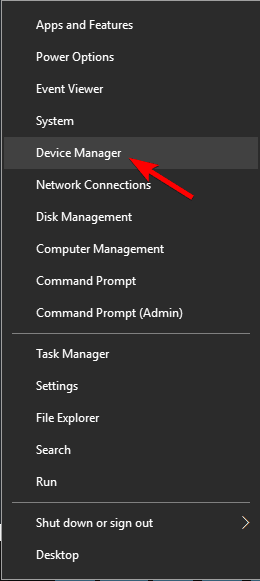
- Sob Dispositivos de sistema localizar Interface de gerenciamento Intel.
- Clique com o botão direito e escolha Propriedades.
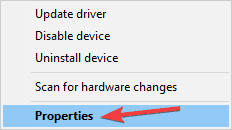
- Agora você pode verificar a versão do driver.
- Se a versão for 11, acesse o site da Intel e baixe a versão 10.0 ou 9.5.24.1790.
- Ao tentar instalá-los, você será notificado de que já possui uma versão mais recente.
- Clique sim para substituí-lo.
De acordo com os relatórios, o driver da Interface de gerenciamento Intel pode causar alguns problemas de desligamento, portanto, para corrigi-lo, você precisa instalar a versão anterior.
Atualmente, a versão 11 é a principal causa desses problemas em laptops, então vamos verificar primeiro qual versão do driver você está usando.
Se o driver mais antigo funcionar para você, você terá que evitar que o Windows o atualize automaticamente no futuro. Para fazer isso, basta seguir as etapas simples em este guia.

A fim de evitar danos ao PC ao instalar as versões de driver erradas, recomendamos fortemente o uso DriverFix.
A melhor prática para o seu sistema funcionar corretamente é atualizar todos os seus drivers desatualizados, e isso é um processo tedioso. Assim, com esta ferramenta, você pode fazer isso automaticamente.
Mais ainda, o programa é apoiado por uma biblioteca expandida de drivers que também pode usar para lidar com problemas e drivers ausentes também, então, não importa quais dispositivos você tenha, os drivers mais recentes estarão a um clique longe.
Veja como usar o DriverFix para lidar com o driver da Interface de gerenciamento Intel:
- Baixar e instalar DriverFix
- Deixe-o escanear seu PC em busca de drivers com defeito

- Assim que a verificação for concluída, selecione os drivers que deseja corrigir

- Deixe o DriverFix baixar e instalar os drivers mais recentes e corrigir os outros

- Reiniciar seu PC

DriverFix
Atualize o driver da interface de gerenciamento Intel com pouca ou nenhuma dor de cabeça com a ajuda deste ótimo atualizador de driver!
Visite o site
2. Coloque o seu computador no modo de suspensão e desligue-o

Esta é mais uma solução alternativa que irá corrigir temporariamente o seu problema, mas não é uma solução permanente, então tenha isso em mente.
Quanto à solução alternativa, primeiro você precisa colocar o computador no modo de suspensão. Para fazer isso, clique em Iniciar, pressione o ícone de energia e escolha Suspender.
Seu computador deve entrar no modo de suspensão e você precisa despertá-lo, fazer login e, em seguida, desligá-lo. Esta é uma solução incomum, mas os usuários afirmam que ela corrige o problema temporariamente.
A maioria dos usuários do Windows 10 tem drivers desatualizados? Esteja um passo à frente usando este guia.
3. Use um comando de desligamento para desligar o seu PC
- Aperte Tecla Windows + R para abrir a caixa de diálogo Executar.
- Quando o Corre a caixa de diálogo abre, digite esta string e pressione Entrar ou clique OK:
-
% SystemRoot% System32Shutdown.exe -s -t 00 -f
-
Depois de executar este comando, seu PC deve desligar. Se este comando funcionar, você pode querer crie um atalho para executar este comando mais rápido.
Isso é bastante simples, e você pode fazer isso seguindo estas etapas:
- Clique com o botão direito na sua área de trabalho e escolha Novo> Atalho no menu.
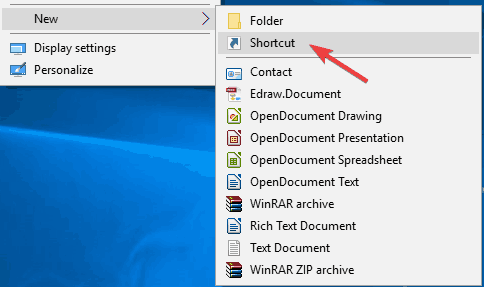
- No Digite a localização do item campo insira esta string e clique Próximo continuar:
-
% SystemRoot% System32Shutdown.exe -s -t 00 -f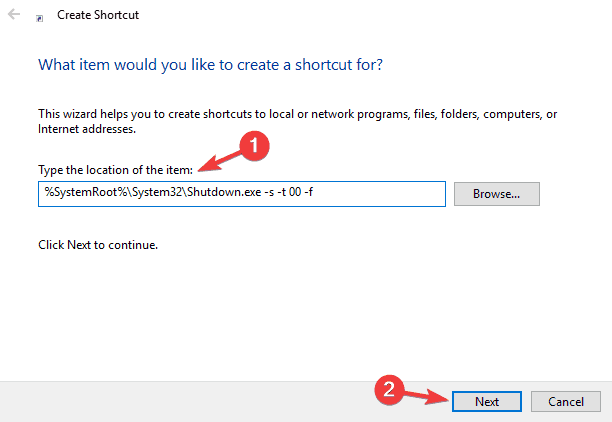
-
- Altere o nome do atalho se desejar e clique em Terminar.
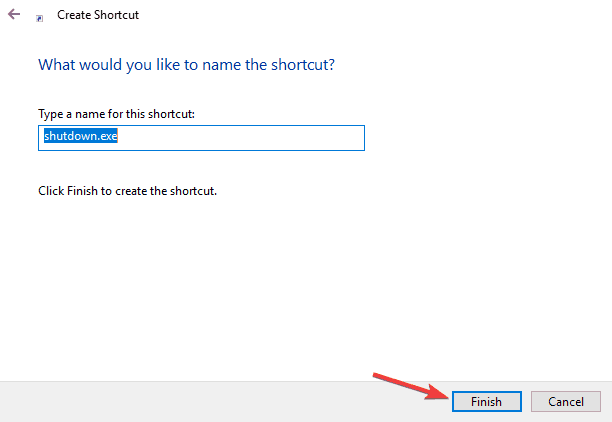
Muitos usuários relataram que o botão de desligamento não está funcionando no Windows 10. Isso pode ser um grande problema, pois você não conseguirá desligar o PC.
No entanto, você sempre pode desligar o PC usando o comando shutdown. Assim que o assistente for concluído, você pode usar o atalho recém-criado para desligar o PC rapidamente.
Lembre-se de que isso é apenas uma solução alternativa, portanto, não corrigirá o problema principal, mas permitirá que você desligue o PC com apenas alguns cliques.
4. Instale as atualizações mais recentes

- Aperte Tecla Windows + I para abrir o App de configurações.
- Quando App de configurações abre, navegue para Atualização e segurança.
- Agora, no painel direito, clique em Verifique se há atualizações botão.
O Windows 10 é um sistema operacional sólido, mas às vezes certas falhas e bugs podem aparecer. Se o botão de desligamento não estiver funcionando em seu PC, o problema pode ser um bug em seu sistema.
A melhor maneira de corrigir esse problema permanentemente é instalar as atualizações mais recentes.
Execute uma verificação do sistema para descobrir possíveis erros

Baixar Restoro
Ferramenta de reparo de PC

Clique Inicia escaneamento para encontrar problemas do Windows.

Clique Reparar tudo para corrigir problemas com tecnologias patenteadas.
Execute uma verificação do PC com a ferramenta de reparo Restoro para encontrar erros que causam problemas de segurança e lentidão. Após a verificação ser concluída, o processo de reparo substituirá os arquivos danificados por arquivos e componentes novos do Windows.
Por padrão, o Windows 10 irá instalar automaticamente as atualizações que faltam, mas às vezes você pode perder uma atualização importante.
O Windows agora verificará se há atualizações disponíveis. Se houver atualizações disponíveis, elas serão baixadas automaticamente e instaladas assim que você reiniciar o PC. Depois de instalar as atualizações, verifique se o problema ainda aparece.
Se você não conseguir abrir o aplicativo Configurações no Windows 10, dê uma olhada emEste artigo para resolver o problema.
Está tendo problemas para atualizar o Windows? Confira este guia que o ajudará a resolvê-los.
5. Alterar as configurações do botão liga / desliga
- Aperte Tecla Windows + S e entrar configurações de energia.
- Selecione Configurações de energia e suspensão no menu.
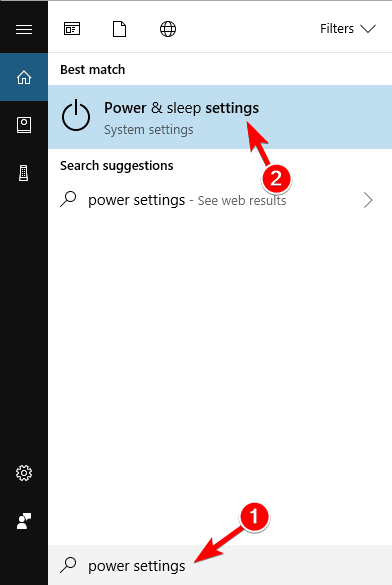
- Clique Configurações adicionais de energia no painel direito.
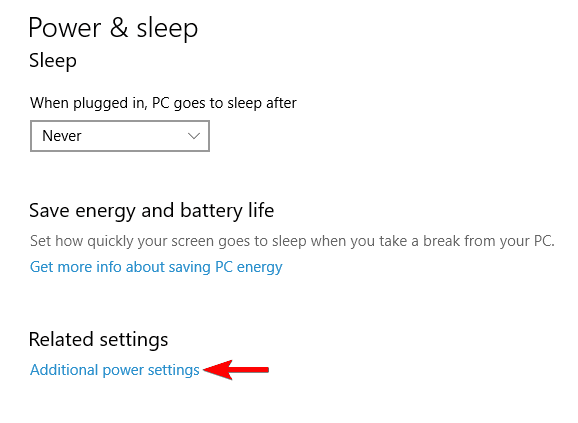
- Agora clique Escolha o que o botão liga / desliga faz no menu à esquerda.
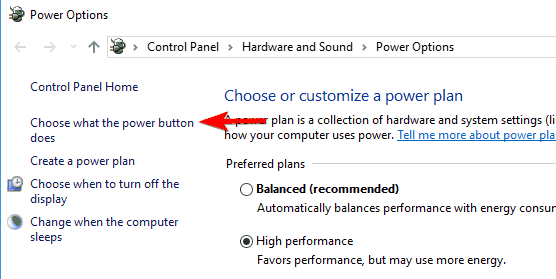
- Definir Quando eu pressiono o botão liga / desliga para Desligar. Agora clique em Salvar alterações.
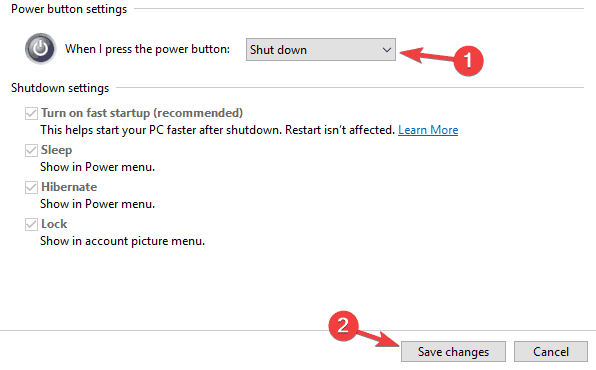
Se o botão de desligamento não estiver funcionando no seu PC, o problema pode estar nas configurações. O botão liga / desliga pode ser configurado para fazer várias coisas e, às vezes, pode não desligar o PC.
Depois de fazer isso, o botão liga / desliga será configurado para desligar o PC sempre que for pressionado.
6. Use o menu Win + X
- Aperte Tecla Windows + X ou clique com o botão direito no Botão de início abrir Menu Win + X.
- Selecione Desligue ou saia e escolher Desligar no menu.
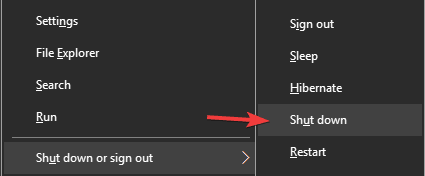
Se o botão de desligamento não funcionar, você pode desligar o PC usando esta solução alternativa. O Windows 10 vem com um menu útil chamado menu Win + X que contém vários atalhos úteis.
Usando este menu, você pode acessar facilmente certos aplicativos, mas também pode desligar o PC.
Depois de fazer isso, o PC deve desligar sem problemas. Lembre-se de que esta é apenas uma solução alternativa, então você terá que usar esse método toda vez que quiser desligar o PC.
A chave do Windows parou de funcionar? Confira este guia e esteja um passo à frente.
7. Desligue o Fast Startup
- Repetir Etapas 1-3 a partir de Solução 5.
- Clique em Alterar configurações que não estão disponíveis no momento.
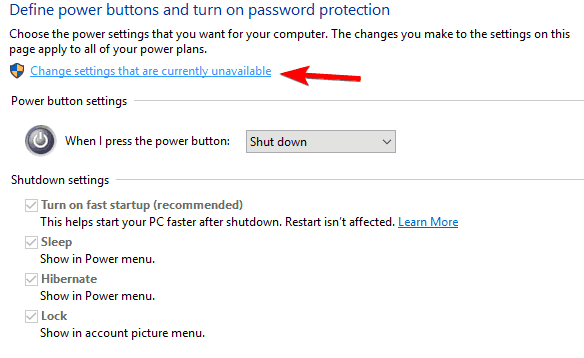
- Agora desmarque Ativar inicialização rápida (recomendado) e clique em Salvar alterações.
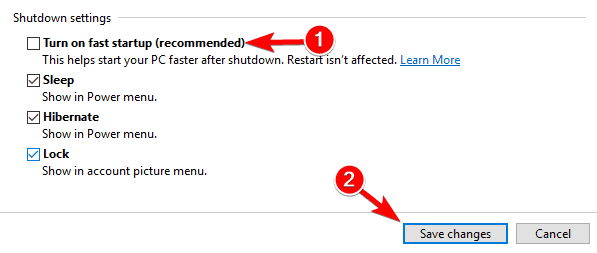
O Windows 10 tem um recurso interessante chamado Fast Startup que permite que seu PC inicie mais rápido. O recurso combina desligamento e hibernação em um, permitindo que seu PC para iniciar mais rápido.
No entanto, certos problemas podem ocorrer devido a esse recurso, e muitos usuários estão sugerindo desligá-lo.
Depois de fazer isso, esse recurso deve ser desativado completamente. Lembre-se de que seu PC pode inicializar um pouco mais devagar do que antes após desligar esse recurso, mas o problema de desligamento deve ser resolvido totalmente.
O Windows não permite que você desligue a inicialização rápida? Desative-o agora mesmo com algumas etapas simples.
8. Desligue a hibernação
- Aperte Tecla Windows + X e escolher Prompt de comando (Admin) no menu.
- Alternativamente, você pode usar PowerShell (Admin) se o prompt de comando não estiver disponível.
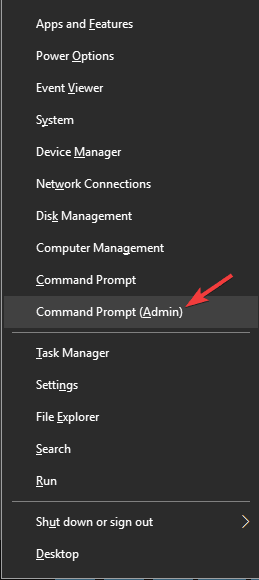
- Alternativamente, você pode usar PowerShell (Admin) se o prompt de comando não estiver disponível.
- Quando Prompt de comando começar, insira esta linha e pressione Entrar para executá-lo:
-
powercfg.exe / hibernar desligado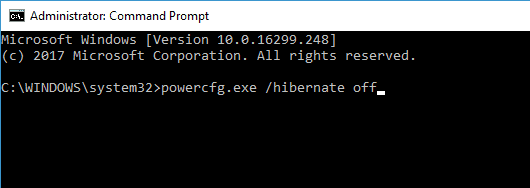
-
A hibernação é um recurso bastante útil que desliga o PC e salva todos os arquivos abertos, permitindo que você continue de onde parou.
No entanto, às vezes esse recurso pode fazer com que o botão de desligamento não funcione corretamente. Depois de fazer isso, o recurso de hibernação será desativado e o problema de desligamento será resolvido.
Está tendo problemas para acessar o Prompt de Comando como administrador? Dê uma olhada neste guia.
9. Reinicialize seu BIOS

Se o botão de desligamento não estiver funcionando, o problema pode ser seu BIOS configuração. O BIOS funciona como um utilitário de configuração para o seu PC e, às vezes, certas configurações do BIOS podem interferir no seu PC e impedir que ele desligue corretamente.
Muitas versões do BIOS permitem que você escolha entre vários modos de desligamento diferentes e, às vezes, a escolha de um modo de desligamento errado pode fazer com que esse problema apareça. No entanto, você pode corrigir esse problema simplesmente redefinindo o BIOS para o padrão.
Para fazer isso, você só precisa entrar na BIOS e selecionar a opção de reinicialização. Para ver como entrar no BIOS e como reiniciá-lo, recomendamos que você verifique o seu placa-mãe manual para obter instruções detalhadas.
Se o Windows pular o BIOS, resolva o problema rapidamente seguindo este guia incrível.
Acessar a BIOS parece uma tarefa muito grande? Confira este guia incrível!
Além disso, os usuários relataram que a remoção do Intel Rapid Storage e do Intel Security Assist também ajuda a corrigir esse problema. Você pode querer verificar correções semelhantes apenas no caso de seu O laptop com Windows 10 não desliga.
Isso é tudo, espero que essas soluções tenham ajudado a corrigir o problema com o botão de desligamento do Windows 10. Se você tiver qualquer outro problema relacionado ao Windows 10, pode verificar a solução em nosso Windows 10 Fix seção.
Para mais perguntas ou sugestões, vá para a seção de comentários abaixo.
 Ainda está tendo problemas?Corrija-os com esta ferramenta:
Ainda está tendo problemas?Corrija-os com esta ferramenta:
- Baixe esta ferramenta de reparo de PC classificado como Ótimo no TrustPilot.com (o download começa nesta página).
- Clique Inicia escaneamento para encontrar problemas do Windows que podem estar causando problemas no PC.
- Clique Reparar tudo para corrigir problemas com tecnologias patenteadas (Desconto exclusivo para nossos leitores).
Restoro foi baixado por 0 leitores este mês.


